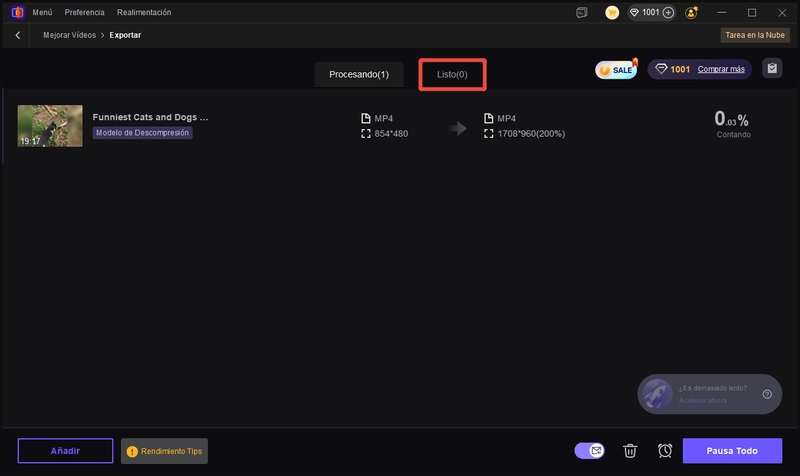Catálogo
Guía Completa sobre la Descompresión de Video AI de HitPaw VikPea
La compresión puede hacer que un metraje que alguna vez fue genial se vea pixelado, borroso o desvaído. HitPaw VikPea aprovecha redes neuronales avanzadas para analizar fotogramas, detectar artefactos de compresión y recuperar detalles finos mientras mantiene el movimiento suave. Esta guía explica qué es la descompresión de video, qué puede hacer la IA de Descompresión de Video de VikPea y un flujo de trabajo claro paso a paso para descomprimir videos y eliminar artefactos de compresión con confianza.
¿Qué Es la Descompresión de Video?
La descompresión de video es el proceso de revertir o mitigar el daño visible causado por configuraciones de codificación agresivas, bajas tasas de bits o guardados repetidos. En lugar de solo cambiar contenedores de archivos, la verdadera descompresión de video analiza píxeles e información temporal para reconstruir texturas, reducir bloqueos y bandas, y suavizar el ruido de compresión. El objetivo no es solo descomprimir archivos de video, sino también restaurar la calidad de imagen percibida eliminando artefactos de video y mejorando la claridad, la consistencia de color y la nitidez mientras se preserva el movimiento natural.
La descompresión de video es valiosa para metraje de archivo, clips sociales, capturas de streaming y cualquier proyecto donde el material fuente comprimido necesite restauración de calidad.
¿Qué Puede Hacer la IA de Descompresión de Video de VikPea?
La IA de Descompresión de Video de VikPea detecta daños de compresión y aplica reconstrucción dirigida para recuperar detalles perdidos y reducir artefactos no deseados. Está entrenada para reconocer pixelación, bandas, ruido de mosquito y errores de croma, y luego reconstruye inteligentemente texturas y bordes finos fotograma a fotograma. A continuación se listan las capacidades una por una.
- Analizar fotogramas para identificar artefactos de compresión como bloqueos y bandas
- Reducir pixelación y artefactos de bloqueo sin sobreafilar
- Suavizar bandas en gradientes mientras se preservan transiciones de color
- Eliminar ruido de mosquito y ringing alrededor de bordes causado por codificación agresiva
- Restaurar texturas y detalles finos en rostros, telas y elementos ambientales
- Reconstruir detalles de alta frecuencia perdidos para mejorar la nitidez percibida
- Mantener consistencia temporal para evitar parpadeos a través de fotogramas
- Mejorar mientras se descomprime, soportando resoluciones hasta 4K y 8K
¿Cómo Descomprimir un Video(s) en VikPea?
Paso 1. Descarga e Instala VikPea
Descarga e instala la versión más reciente de HitPaw VikPea en tu computadora Windows o Mac. Abre VikPea y desde la interfaz principal haz clic en Mejorar Videos.
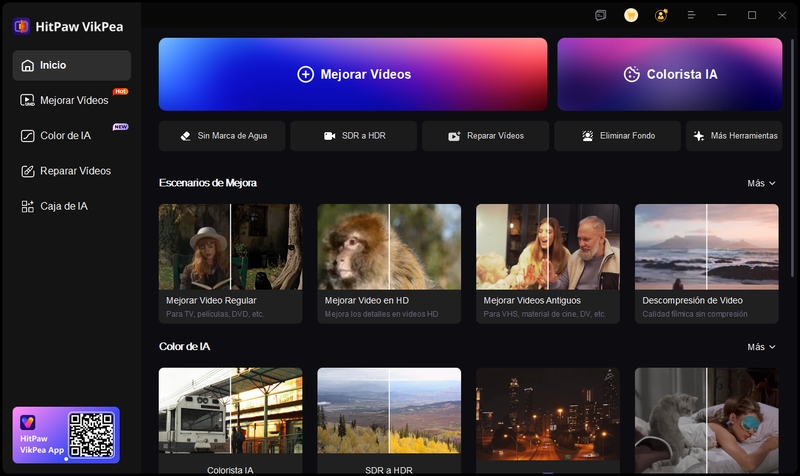
Paso 2. Importa el Video(s) Comprimido
Haz clic en Explorar Video o arrastra y suelta para cargar el video comprimido que quieres descomprimir. Para descomprimir videos en lote, haz clic en el + en la parte inferior izquierda para agregar múltiples archivos y aplicar el mismo modelo de IA en todos los archivos.
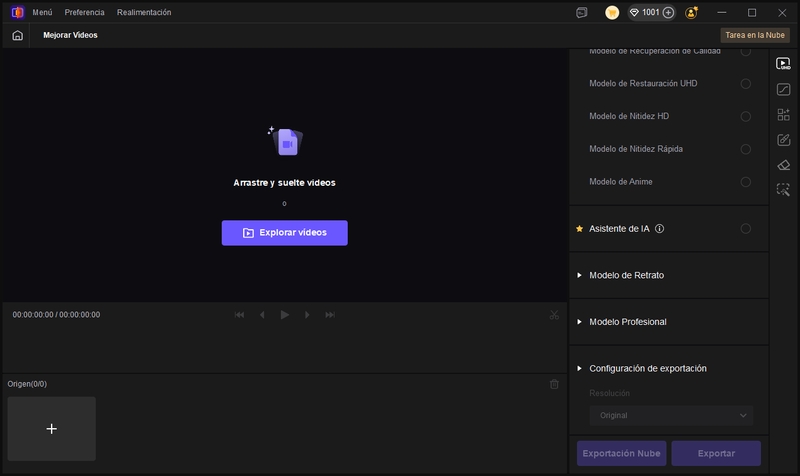
Paso 3. Selecciona el Modelo de Descompresión
Para descomprimir videos, haz clic en Modelo Profesional y luego selecciona Modelo de Descompresión de la lista de módulos. Hay otros modelos profesionales como Reducción de Ruido, de Nitidez también.
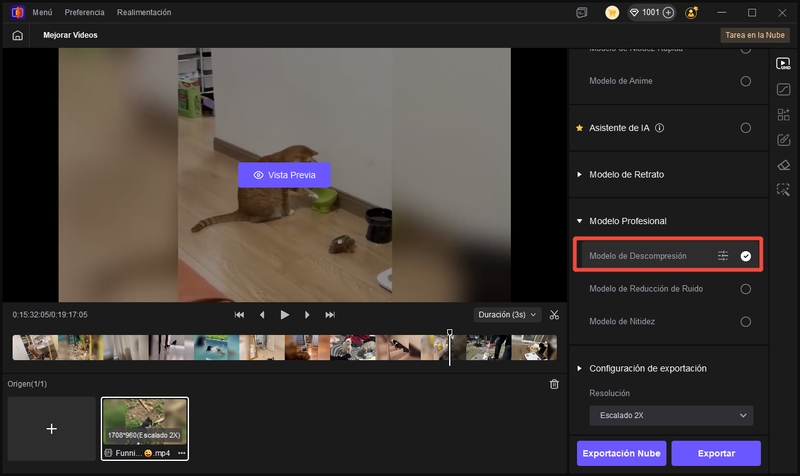
Paso 4. Personaliza el Modo de Procesamiento de Video
Procesamiento Automático en Un Clic: El sistema analiza automáticamente tu video y aplica el efecto de descompresión más adecuado. Perfecto para usuarios que prefieren resultados rápidos y optimizados sin ajustes manuales.
Procesamiento Personalizado: Usa el deslizador de intensidad de descompresión para ajustar finamente la eliminación de artefactos de compresión de video. Esta opción es ideal para aquellos que quieren mayor control, permitiéndote eliminar artefactos de compresión mientras preservas detalles naturales.
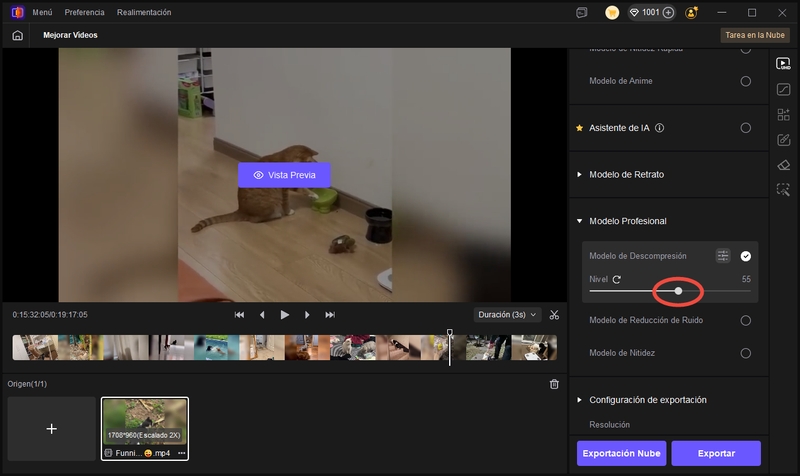
Paso 5. Ajusta las Configuraciones de Exportación de Video
Bajo Configuraciones de Exportación elige la resolución que quieres. VikPea soporta mejora hasta 4K o 8K si quieres salidas más grandes.
Luego configura las Configuraciones de Recorte como Relleno Automático para mantener el marco original intacto.
Elige Tasa de Bits seleccionando Automático para simplicidad o establece una tasa de bits personalizada para control fino.
Selecciona el Formato de salida. MP4 ofrece amplia compatibilidad y establece la ruta Guardar en para que sepas dónde aterrizarán los archivos exportados.
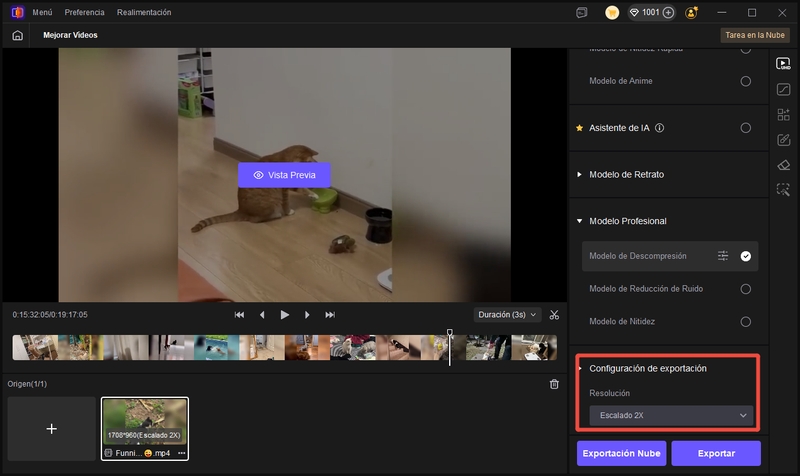
Paso 6. Previsualiza el Efecto de Descompresión de Video
Presiona Previsualizar. La IA de VikPea analizará el clip y aplicará el modelo de descompresión elegido a un segmento corto de previsualización. Usa la previsualización para comparar fotogramas originales versus descomprimidos lado a lado. Verifica la eliminación de bloqueos, reducción de bandas y texturas mejoradas.
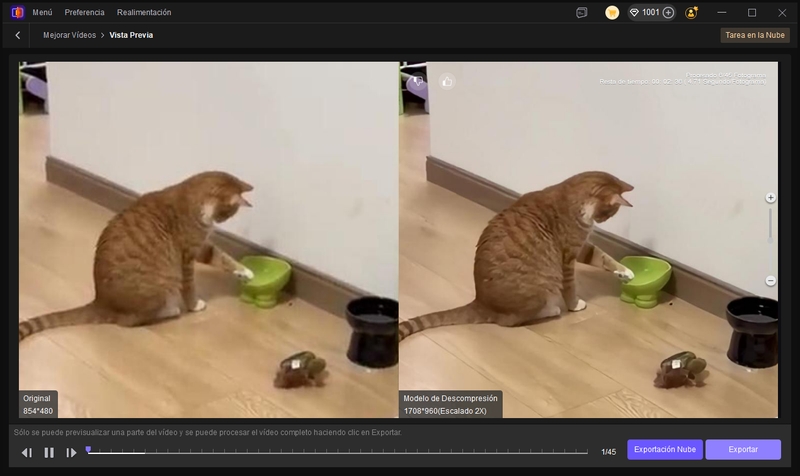
Paso 7. Exporta el Video Mejorado
Haz clic en Exportar para iniciar el proceso de descompresión. VikPea procesará el archivo y mostrará una barra de progreso. Puedes habilitar aceleración en la nube para acelerar el procesamiento.
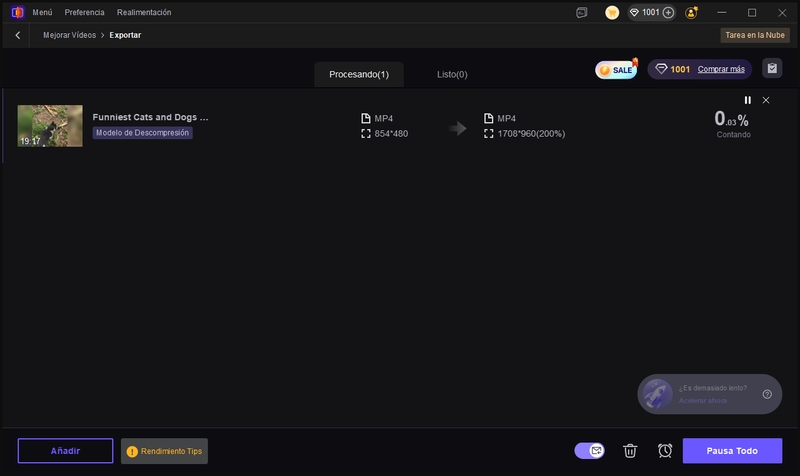
Una vez que la exportación se completa, abre la pestaña Listo para encontrar y revisar tu video descomprimido. Reproduce el archivo exportado completo para confirmar la estabilidad temporal y la calidad general.